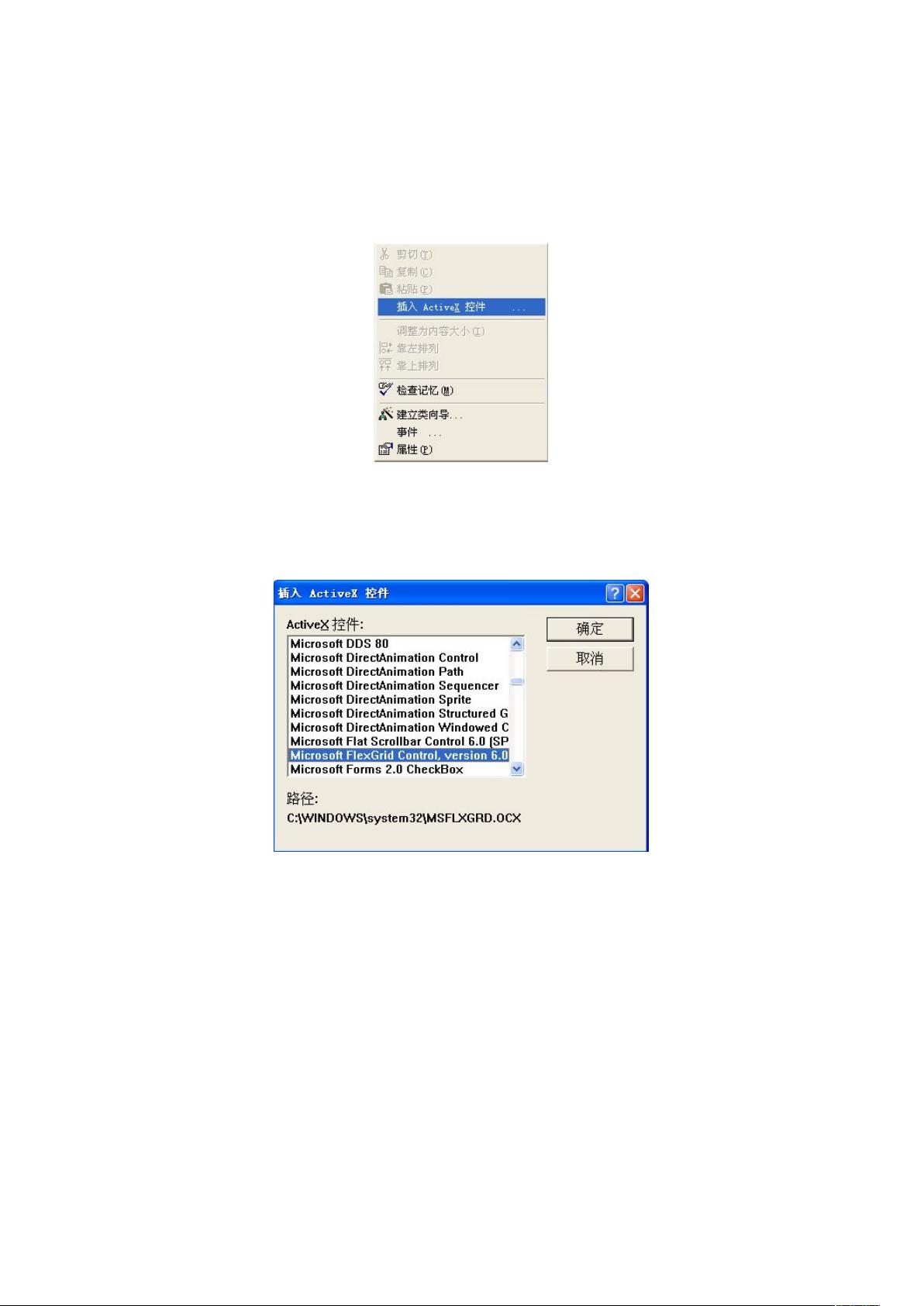使用FlexGrid控件在Dialog程序中显示数据
需积分: 0 154 浏览量
更新于2024-08-05
收藏 332KB PDF 举报
"本文档介绍了如何在MFC(Microsoft Foundation Classes)环境中构建一个使用FlexGrid控件的Dialog应用程序,以显示数据。FlexGrid控件是一个功能强大的网格控件,常用于展示二维表格数据。"
在MFC中创建一个用于显示数据的FlexGrid控件主要分为以下步骤:
1. **创建Dialog应用程序**:
首先,你需要创建一个基于Dialog的应用程序。这通常在Visual Studio中完成,通过选择“文件” -> “新建” -> “项目”,然后选择MFC Dialog-Based应用程序模板。
2. **插入FlexGrid控件**:
在Dialog编辑器中,右键点击对话框框架,选择“插入ActiveX控件”菜单项。在弹出的“插入ActiveX控件”对话框中,找到并选择FlexGridControl,点击“确定”。
3. **配置MFC ClassWizard**:
选中FlexGrid控件后,通过“建立类向导”菜单项打开MFCClassWizard。在这里,选定控件的ID(例如,IDC_MSFLEXGRID1),然后添加变量。点击“AddVariable…”,在提示框中确认,接着在“ConfirmClasses”对话框中选择合适的类,最后在“AddMemberVariable”对话框中输入成员变量的名称。
4. **设置FlexGrid属性**:
选中FlexGrid控件,打开属性窗口。在“General”选项卡中,设置Rows、Cols、FixedRows和FixedCols属性,以定义网格的行数、列数和固定行数、列数。例如,设置成一行三列,这样可以创建一个具有固定头部的表格。
5. **编程操作FlexGrid**:
- 为了向FlexGrid添加数据,你需要在对应的按钮事件处理函数中编写代码。例如,可以为每个单元格设置文本,如学号、姓名和电话。`m_f.SetTextMatrix`方法用于设置特定单元格的文本,而`m_f.AddItem`用于添加新的行。
- 这里展示了一个简单的例子:添加字段名称和一行数据。`OnButton1`函数中的注释提供了将字段名称和数据写入FlexGrid的示例代码。
6. **进一步的编程**:
除了基本的设置和数据填充,你还可以通过编程实现更多功能,如调整单元格样式、响应用户交互事件(如点击、滚动)、以及动态加载和保存数据等。
在实际应用中,FlexGrid控件可以用来展示数据库记录、进行数据编辑或作为用户界面的一部分来收集用户输入。其丰富的API允许开发者进行高度自定义,以满足各种复杂的界面需求。通过熟练掌握FlexGrid的使用,可以在MFC应用中提供更直观、用户友好的数据展示方式。
157 浏览量
935 浏览量
2008-04-01 上传
115 浏览量
2009-03-25 上传
2012-05-19 上传
2010-07-29 上传
121 浏览量
2011-05-12 上传
StoneChan
- 粉丝: 31
- 资源: 321
最新资源
- 冰箱温度智能控制系统的设计
- MATLAB常用命令
- PLSQL渐进学习教程
- c语言编写的小游戏程序
- div css合成教材
- SQL+Server数据库设计和高级查询(SQL+Advance)2_1
- NET 数据访问架构指南
- ArcGIS平台开发框架介绍及其未来发展.pdf
- C#入门经典代码 Answers
- 模式识别(第二版)(作者:边肇祺) 习题答案
- 51单片机C语言入门教程
- 中国电信 smgp2。0协议
- excel_2003函数应用完全手册
- Software.Architecture.Design.Patterns.in.Java.pdf
- ArcEngine开发说明
- 北大青鸟 深入.NET平台和C#编程 教学资料 PPT6/9